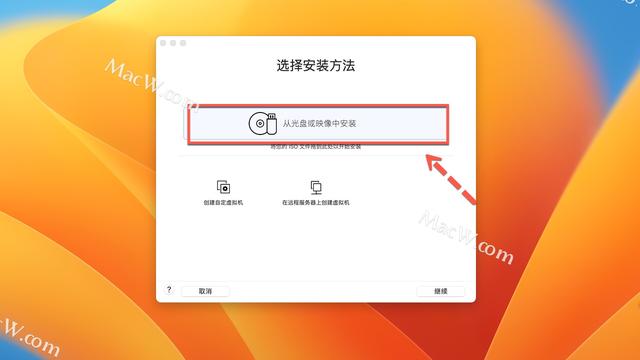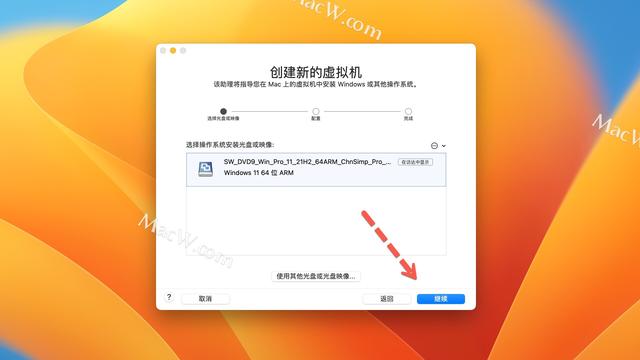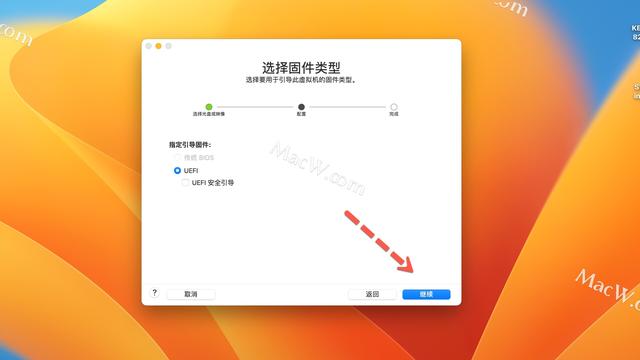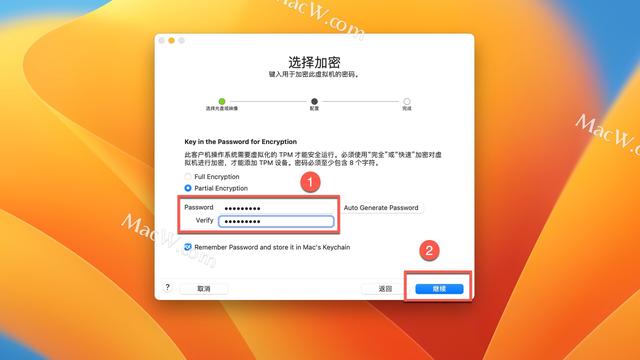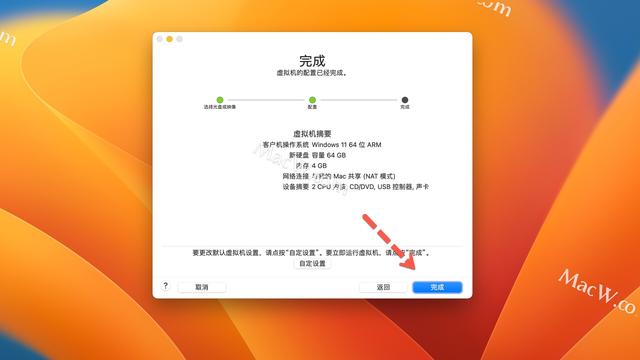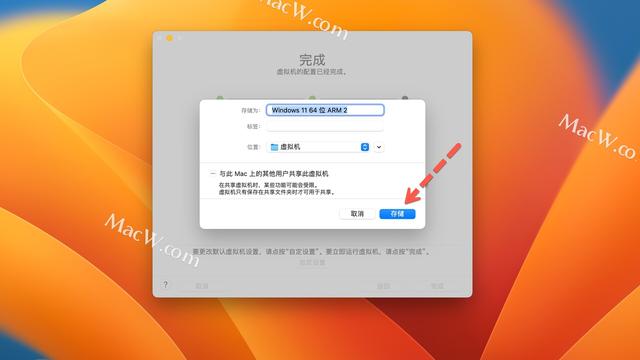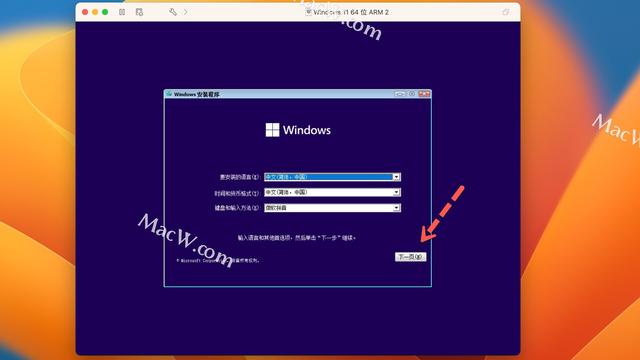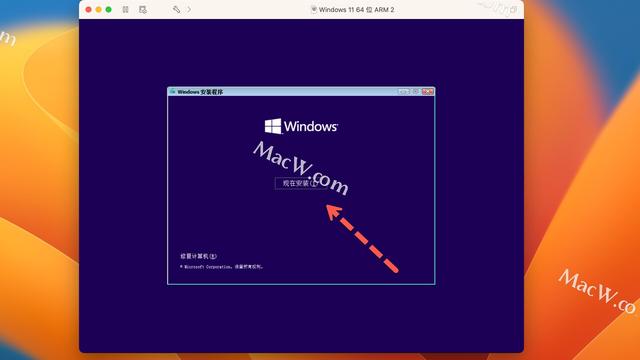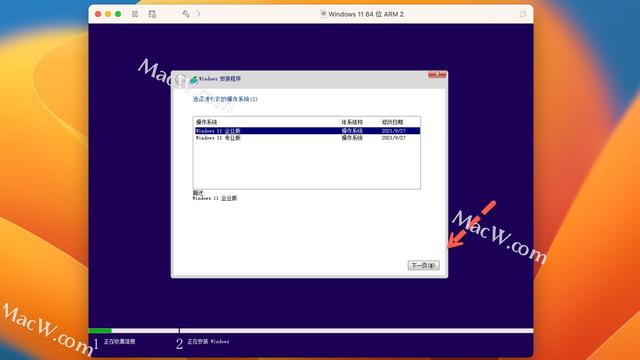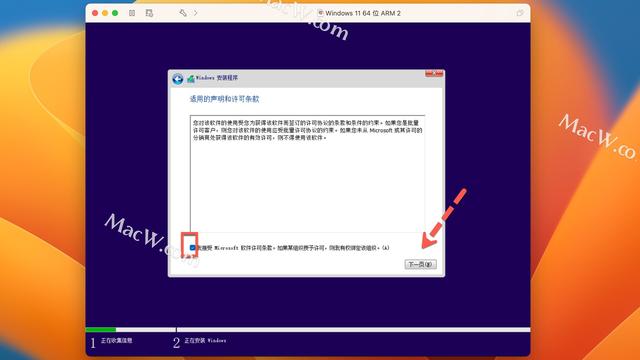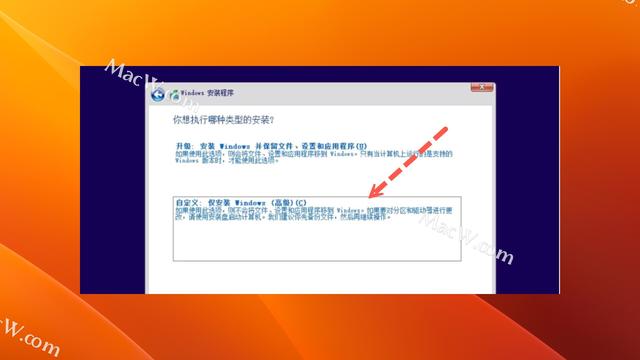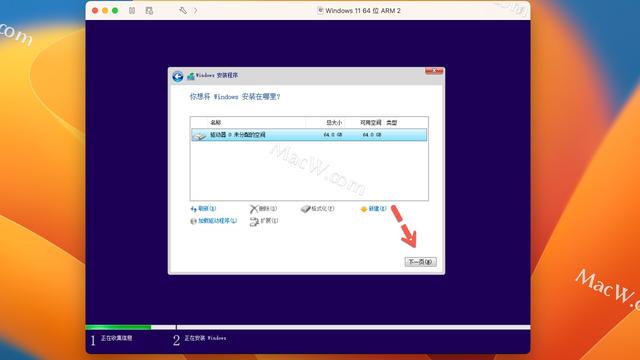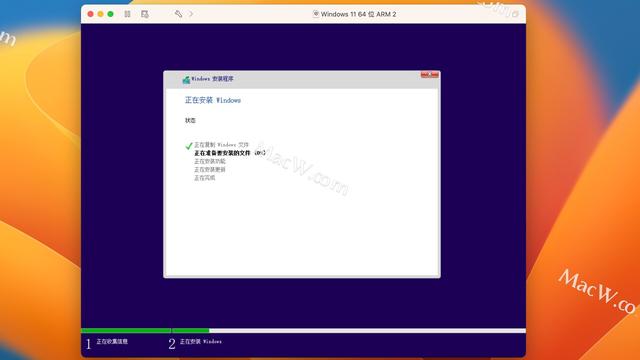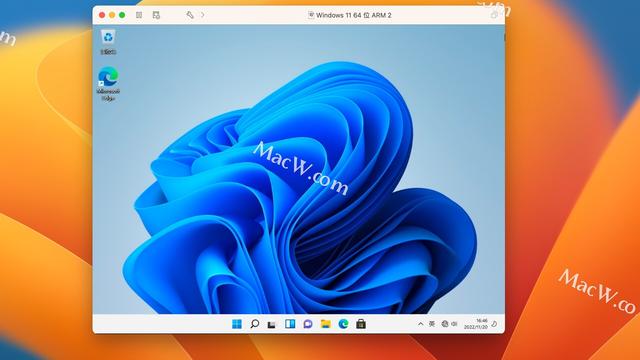vmware怎么安装win11(vmware安装win11教程)
如何使用虚拟机VMware安装 Win11 呢?这里小编为大家带来了详细的图文教程,手把手教在 VMware 虚拟机中安装 Windows11 系统,需要的朋友不要 错过了,收藏起来吧!
VMware 虚拟机下载 https://www.macw.com/mac/1800.html?id=ODA2NCZfJjE4My4xOTguNjcuMjA%3D
win11 镜像下载 https://www.macw.com/mac/3610.html?id=ODA2NCZfJjE4My4xOTguNjcuMjA%3D
打开 VM 虚拟机 18,将下载好的镜像包拖到红框中,开始安装
选择继续
点击继续
任意输入 8 位数密码,点击继续
虚拟机配置完成,点击完成即可。
点击存储
弹出以下按钮后迅速敲回车键进入系统安装页面。
点击下一页
点击现在安装
选择操作系统,点击下一页
勾选许可条款,点击下一页
选择自定义安装
选择系统安装的位置,点击下一页
等待安装即可
系统安装完成后,然后进行一些基础设置即可。安装完成
热门教程
Win11每次开机会检查tpm吗?Win11每次开机是否会检查tpm详情介绍
2系统之家装机大师怎么用?系统之家装机大师使用教程
3Win10 21H1更新KB5003637后任务栏不能在底部显示怎么办?
4Win11电脑下载的文件被自动删除怎么办?
5Win11资源管理器的样式如何切换?Win11资源管理器样式切换方法
6Win11蓝屏怎么修复?win11蓝屏修复教程
7Win11正式版如何固定“此电脑”到任务栏?
8Win10和Win11哪个好用?Win10和Win11区别介绍
9电脑有必要升级Win11吗?升级Win11的注意事项
10Win10家庭版笔记本电脑怎么关闭Windows defender功能?
装机必备 更多+
重装教程
大家都在看
电脑教程专题 更多+